xp iso,小编教你xp系统iso镜像文件安装方法
- 分类:教程 回答于: 2018年08月25日 12:27:00
xp iso镜像文件应该如何安装呢?其实安装xp iso镜像文件不复杂,反而还挺简单易操作的,小编猜你们都已经迫不及待的想要知道xp sio镜像的方法了吧。那么事不宜迟,快点看看小编在下面给你分享的xp iso镜像文件安装方法吧。
我们平时在生活当中都会遇到各式各样难以解决的问题,尽管如此吧,我们依旧还是会去想办法将问题给解决掉。今天小编就来给你们讲讲安装xp iso镜像文件的安装方法,能让你们自己就安装好xp iso镜像文件。
一、安装工具
1、安装前需对C盘和桌面文件进行备份
2、xp iso镜像
二、xp iso安装步骤
1、下载xp iso到C盘之外的分区,比如在F盘,右键用WinRAR解压;
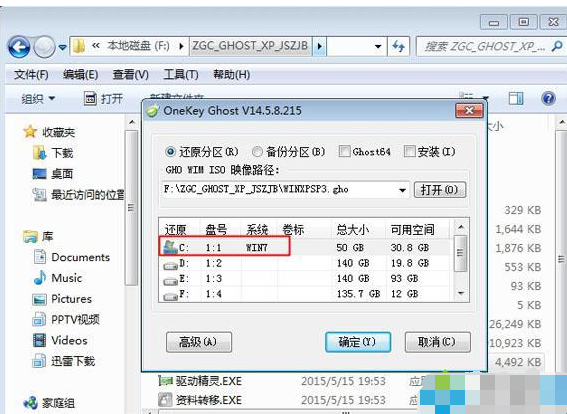
xp iso图-1
2、双击“安装系统.exe”,onekey会自动加载,保持预设值无需修改,点击安装的分区C盘,确定;
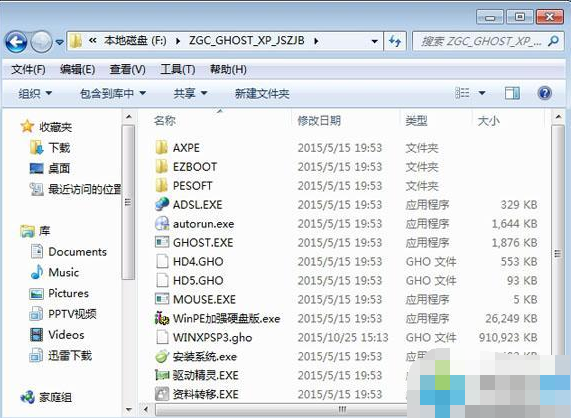
xp图-2
3、跳出警告对话框,点击是重启,开始进行镜像拷贝,耐心等待即可;
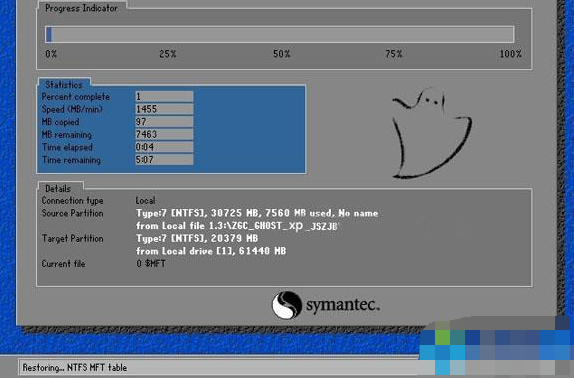
安装步骤图-3
4、接下来会自动重启,并执行最后的安装任务;
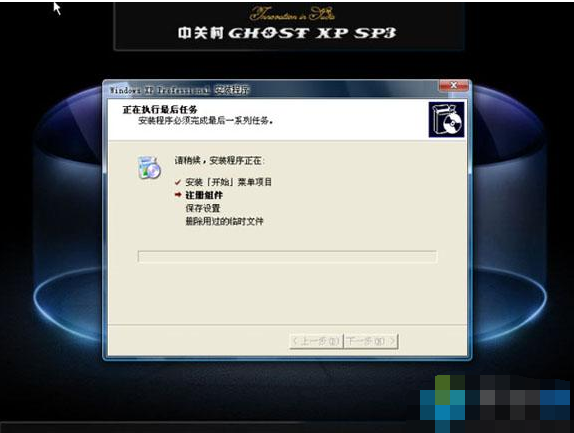
xp图-4
5、重启到xp系统,安装完成!
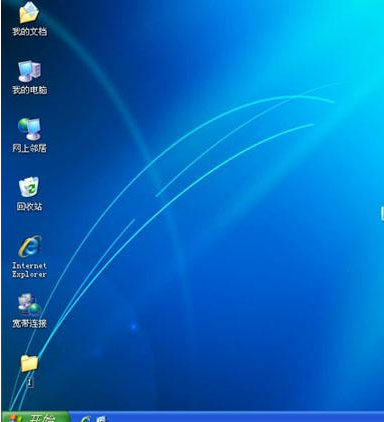
xp图-5
 有用
26
有用
26


 小白系统
小白系统


 1000
1000 1000
1000 1000
1000 1000
1000 1000
1000 1000
1000 1000
1000 1000
1000 1000
1000 1000
1000猜您喜欢
- asus华硕重装win7系统教程_小白系统官..2021/11/24
- 硬盘安装的详细图文教程2021/04/15
- win1064位和win732位双系统操作过程..2017/03/06
- 详解华硕笔记本电脑怎么恢复出厂设置..2021/10/26
- 电脑黑屏开不了机,小编教你电脑黑屏开..2018/06/08
- 电脑蓝屏原因有哪些2023/01/25
相关推荐
- xp重装系统步骤教程2020/07/23
- 大文件怎么复制到u盘呢?2016/11/02
- 小白三步装机版1.0怎么样2022/08/02
- 360一键装机,小编教你360一键装机..2018/03/14
- hp电脑重装系统怎么操作2022/10/26
- 极速下载助你快速重装2016/12/18

















